Compute를 생성한 뒤 Tomcat을 설치하고 ATP와 연계하여 Data를 조회하는 간단한
Application배포하기
1. Tomcat Install
> Basic installation
sudo yum install java-1.8.0-openjdk-devel
> Install Tomcat
wget https://dlcdn.apache.org/tomcat/tomcat-9/v9.0.64/bin/apache-tomcat-9.0.64.tar.gz
tar -xf apache-tomcat-9.0.64.tar.gz
mv apache-tomcat-9.0.64 tomcat
> Firewall settings
sudo firewall-cmd --zone=public --permanent --add-port=8080/tcp
sudo firewall-cmd --reload
> Start and shutdown Tomcat
sudo /home/opc/tomcat/bin/startup.sh
sudo /home/opc/tomcat/bin/shutdown.sh
> Tomcat 접속Test
http://IP주소:8080/
2. ATP에 접속하기
> SQL Developer Web으로 접속하기


> SQL Developer Web이 아닌 방법으로 ATP에 접속하기 위해선 Wallet파일이 필요하므로 다운받아 둔다.
> DB Connection 버튼을 누르면 아래와 같은 Wallet을 다운받을 수 있는 창이 뜬다.
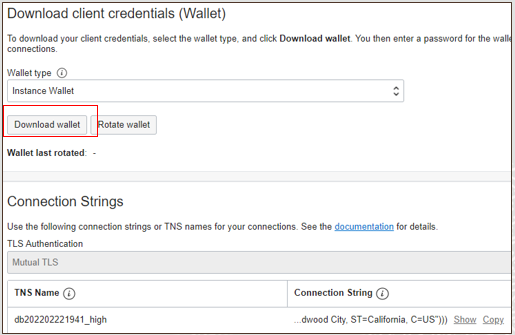
> TNS Name

3. User생성하기
> User 생성
create user mama_maggy identified by "MamaPassword123!";
grant dwrole to mama_maggy;
alter user mama_maggy quota unlimited on data;
-- 생성한 User가 SQL Developer Web을 사용할 수 있게 처리
BEGIN
ORDS_ADMIN.ENABLE_SCHEMA(
p_enabled => TRUE,
p_schema => 'MAMA_MAGGY',
p_url_mapping_type => 'BASE_PATH',
p_url_mapping_pattern => 'mamamaggy',
p_auto_rest_auth => TRUE
);
COMMIT;
END;
/
4. 새로 생성한 User로 접속하기

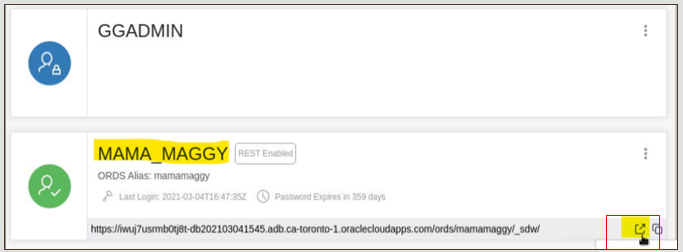

5. 새로 생성한 User로 SQL Developer Web에 접속하고 아래 Table과 Data를 생성한다
create table book(
id varchar2(20) not null,
name varchar2(20),
price number,
authorname varchar2(20)
);
insert into book values ('01', 'sony', 10000, 'aa');
insert into book values ('02', 'park', 20000, 'bb');
insert into book values ('03', 'kim', 20000, 'cc');
6. Application이 ATP와 연동하기 위한 DataSource설정

7. Wallet과 WebApplication 배포
> 배포경로: Wallet는 압축을 풀고 배포
- Wallet: /home/opc/
- Web Application: /home/opc/tomcat/webapps
> 배포 후 재부팅
- sudo /home/opc/tomcat/bin/shutdown.sh
- sudo /home/opc/tomcat/bin/startup.sh
> Web Application에 접속
http://IP주소:8080/WebAPSample/top.jsp
손창호
개인의 시간을 할애하여 작성된 글로서 글의 내용에 오류가 있을 수 있으며, 글 속의 의견은 개인적인 의견입니다.
'2. 기본 인프라 IaaS' 카테고리의 다른 글
| OCI 기본개념 이해하기 (0) | 2022.05.16 |
|---|---|
| 오라클 클라우드 오브젝트 스토리지 활용 방법 (0) | 2022.04.25 |
| 컨테이너 생성과 실행 - Creating and running as a docker container (0) | 2022.04.02 |
| 스토리지 옵션 Storage option (Block Storage / Object Storage / File Storage) (0) | 2022.03.31 |
| Kubernetes Ingress vs. Istio Ingress Gateway (0) | 2022.03.02 |




댓글